Pokud hledáte rychlý a snadný způsob, jak nainstalovat PostgreSQL a pgAdmin4 v Ubuntu 20.04, tento příspěvek je pro vás! Provedeme vás celým procesem krok za krokem, takže ho snadno zvládne každý.
Postgres je výkonný relační databázový systém s otevřeným zdrojovým kódem, který uživatelům umožňuje rychle a flexibilně vytvářet, upravovat, sdílet a ukládat data. Podporuje všechny standardy SQL:2003, díky čemuž je skvělý pro ukládání jakéhokoli typu dat. pgAdmin4 je nástroj grafického uživatelského rozhraní, který uživatelům umožňuje spravovat své databáze PostgreSQL z jednoho místa, aniž by museli používat složité instrukce příkazového řádku nebo příkazy terminálu jako mnoho jiných podobných nástrojů na trhu.
Předpoklad
Než budeme moci nainstalovat PostgreSQL a pgAdmin4, musíme se ujistit, že jsou nainstalovány následující předpoklady:
- Na serveru je nainstalováno Ubuntu 20.04.
- Oprávnění uživatele root jsou nakonfigurována na serveru.
- Základní znalost nástrojů příkazového řádku.
Aktualizace serveru
Abyste se ujistili, že máme na serveru nainstalované všechny nejnovější aktualizace, spusťte v terminálu následující příkaz:
sudo apt-get update -y sudo apt-get upgrade -y sudo apt install wget curl ca-certificates gnupg2
Tento příkaz aktualizuje naše systémové balíčky a upgraduje veškerý software, který je třeba aktualizovat na serveru.
Instalace PostgreSQL
Nyní, když máme server Ubuntu 20.04 aktualizovaný nejnovějšími aktualizacemi, pojďme nainstalovat PostgreSQL spuštěním následujícího příkazu v terminálu:
sudo apt install postgresql postgresql-contrib -y
Tento příkaz stáhne a nasadí PostgreSQL spolu s dalšími užitečnými balíčky, které se nainstalují na server.
Jakmile instalace skončí. stav instalace můžete zkontrolovat spuštěním následujícího příkazu.
sudo systemctl status postgresql
Nebo
sudo systemctl is-active postgresql
Jak můžete vidět ve výstupu níže, serverový démon PostgreSQL je na serveru spuštěn a spuštěn.
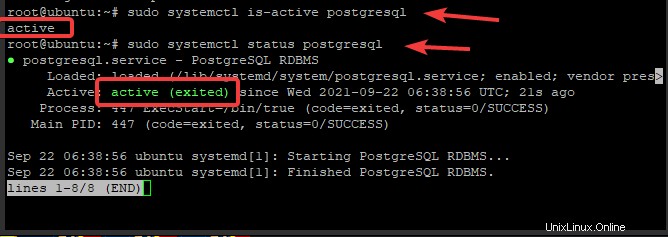
Vytvoření nové role v PostgreSQL
PostgreSQL poskytuje výchozí účet s názvem postgre. Tento účet použijeme pro připojení k PostgreSQL.
sudo su - postgres
Budete přihlášeni do terminálu PostgreSQL a budete mít přístup ke všem příkazům PostgreSQL. Zde můžete zadávat všechny své dotazy.
Pomocí příkazu createuser vytvořte nového uživatele, který bude použit pro přístup k serveru PostgreSQL. Vytvořme nový účet s názvem linuxways. Všechny následující kroky je třeba provést, když jsme stále přihlášeni do PostgreSQL jako uživatel postgresu.
createuser --interactive

Vytvoření nové databáze
Role v PostgreSQL může být spojena s jednou nebo více databázemi. Novou databázi můžete vytvořit pomocí příkazu createdb. Pojďme vytvořit novou databázi nazvanou linuxways pro naši roli linuxways.
createdb linuxways
Otevření výzvy Postgres s novou rolí a novou databází
Nyní, když máme novou roli a novou databázi, pojďme se k nim připojit. Je nutné vytvořit uživatele Linuxu se stejným jménem, jako je vaše role a databáze Postgres.
sudo adduser linuxways
Jakmile je tento nový uživatel vytvořen, můžete jej použít k připojení k serveru PostgreSQL spuštěním následujícího příkazu.
sudo -i -u linuxways
psql
Tento příkaz otevře novou výzvu psql, která je spojena s naší rolí linuxways a přidruženou databází nazvanou linuxways. Odtud můžete serveru zadat jakýkoli příkaz PostgreSQL. Pojďme zkontrolovat vaše aktuální připojení.
\conninfo
Tento příkaz zobrazí všechna připojení vaší role a uživatele linuxways, ke kterému je aktuálně připojen. Jak můžete vidět na níže uvedeném snímku obrazovky, jsme připojeni k serveru PostgreSQL s naší rolí linuxways a její přidruženou databází nazvanou linuxways.

Instalace pgAdmin4
pgAdmin4 není k dispozici ve výchozím úložišti Ubuntu 20.04. Takže přidáme repozitář pgAdmin4, abychom jej mohli nainstalovat pomocí příkazu apt-get.
Nejprve si stáhněte a přidejte klíč GPG pro repozitář pgAdmin4, který přidáme:
curl https://www.pgadmin.org/static/packages_pgadmin_org.pub | apt-key add

Dále přidejte úložiště pgAdmin4 do svého systému:
sudo sh -c 'echo "deb https://ftp.postgresql.org/pub/pgadmin/pgadmin4/apt/$(lsb_release -cs) pgadmin4 main" > /etc/apt/sources.list.d/pgadmin4.list && apt update'
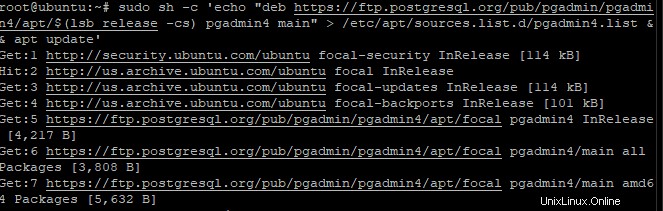
Nakonec aktualizujte seznam balíčků a nainstalujte pgAdmin4.
sudo apt-get update sudo apt install pgadmin4
Výše uvedený příkaz nainstaluje velké množství balíčků, které potřebuje pgAdmin4.
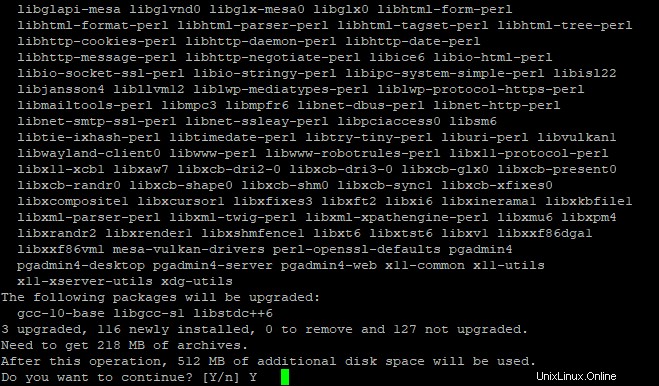
Po instalaci pgAdmin4 musíte spustit webový instalační skript s názvem web_setup.sh, který je dodáván s binárním balíčkem pgAdmin4.
Musíte se ujistit, že je pro něj Apache2 nastaven a že aplikace pgAdmin je připojena jako modul WSGI. Toto nastavení vám pomůže zobrazit váš web a také vám umožní dělat věci jako:spouštět dotazy, vytvářet a mazat databáze a tabulky. Během procesu budete požádáni o vytvoření přihlašovacího e-mailu a hesla.
sudo /usr/pgadmin4/bin/setup-web.sh
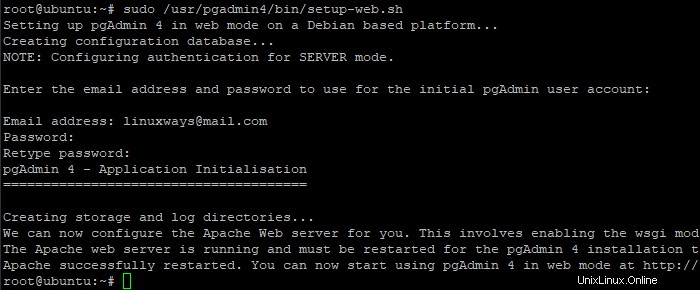
Přístup k webovému uživatelskému rozhraní pgAdmin4
Nyní, když je pgAdmin4 nainstalován, můžete k pgAdmin4 přistupovat pomocí prohlížeče na následující adrese:http://server_ip/pgadmin4, kde server_ip je IP adresa nebo název domény vašeho serveru.
Zobrazí se výzva k přihlášení postgreSQL pgAdmin4, která vyžaduje zadání uživatelského jména a hesla správce. Zadejte svůj přihlašovací e-mail a heslo vytvořené během procesu instalace a klikněte na Přihlásit tlačítko.
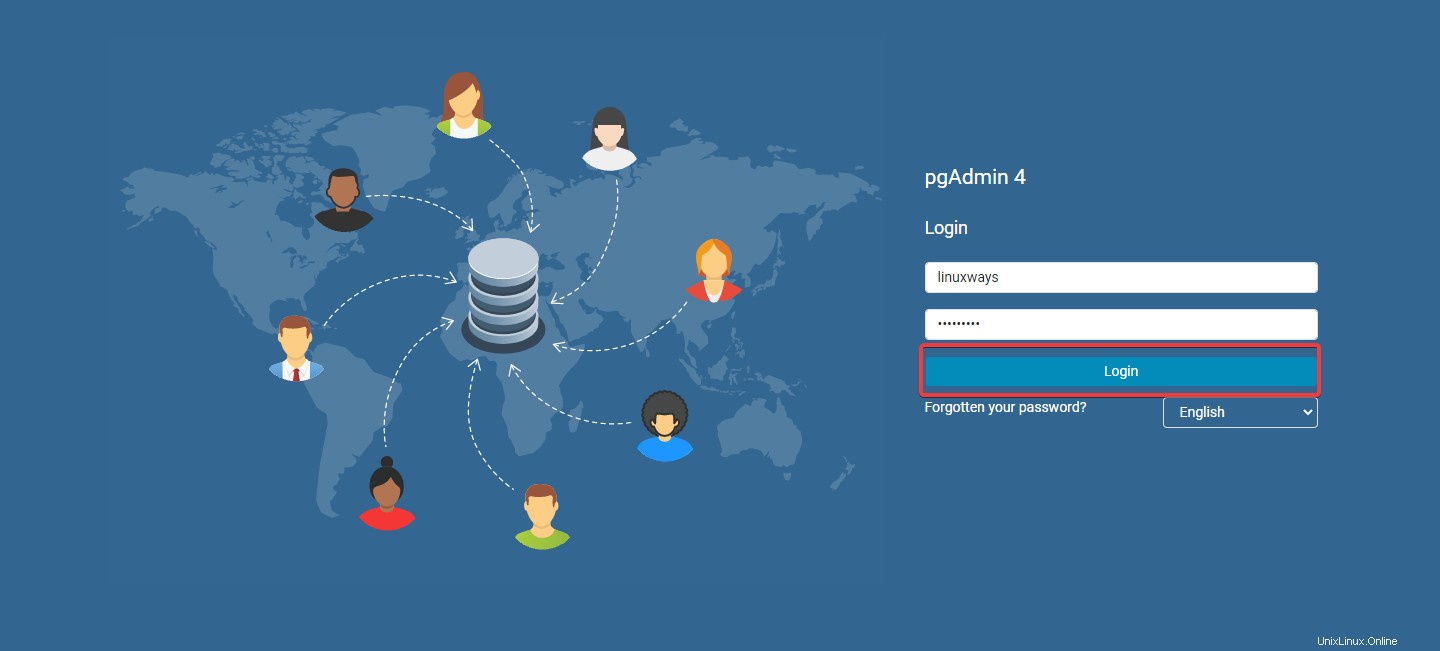
Jakmile se úspěšně přihlásíte, uvidíte domovskou stránku pgAdmin4. Odtud můžete vytvářet a spravovat databáze, uživatele, role, tabulky atd. Rozhraní je samovysvětlující, takže se jím zde nebudeme zabývat.
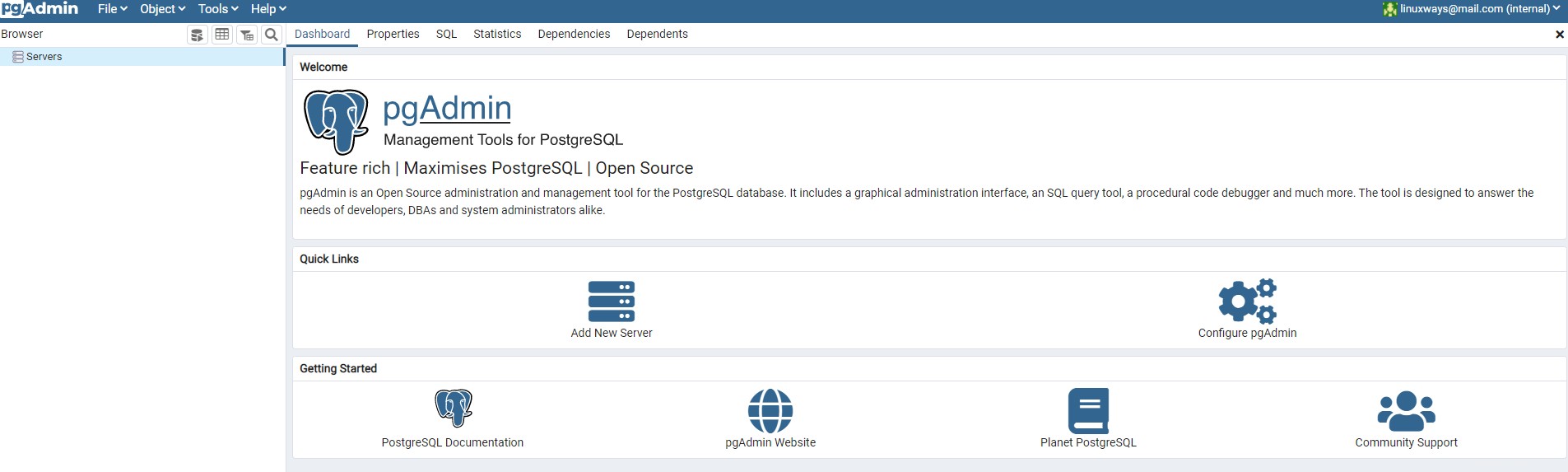
A tady to máte! Úspěšně jste nainstalovali pgAdmin4 na server Ubuntu 20.04 LTS. Další informace o tom, jak nainstalovat a používat pgAdmin4, najdete v oficiální dokumentaci:https://www.postgresql.org/docs/
Závěr
Viděli jsme, jak nainstalovat pgAdmin4 na server Ubuntu 20.04 LTS. Doufáme, že vám tento návod bude užitečný. Pokud máte nějaké dotazy nebo zpětnou vazbu, neváhejte zanechat komentář níže.